Hoe de vergrendelscherm-widgets in iOS 10 te verwijderen
Een van de nieuwe functies die in iOS 10 zijn toegevoegd, was een scherm genaamd "Today View" waartoe je toegang hebt door naar rechts van je iPhone-vergrendelingsscherm te vegen. Dit scherm bevat widgets zoals uw agenda, herinneringen, weer en meer, en kan zelfs worden aangepast door extra widgets toe te voegen, zoals een batterij.
Maar u mag het scherm Vandaagweergave niet gebruiken en maakt zich misschien zorgen dat iedereen met toegang tot uw telefoon mogelijk potentieel persoonlijke informatie kan achterhalen. Onze tutorial hieronder laat je zien waar je heen moet om dit widgetscherm van je iPhone te verwijderen.
Elimineer de widgets die op uw iPhone-vergrendelingsscherm verschijnen wanneer u naar rechts veegt
Dit artikel is geschreven met een iPhone 7 Plus met iOS 10.0.3. Zodra u klaar bent met het uitvoeren van deze stappen, biedt uw iPhone-vergrendelingsscherm niet langer de optie om naar rechts te vegen en de "Vandaagweergave" te bekijken, die standaard verschillende widgets zal bevatten.
Stap 1: Open het menu Instellingen .

Stap 2: Scroll naar beneden en selecteer de optie Touch ID & Passcode .
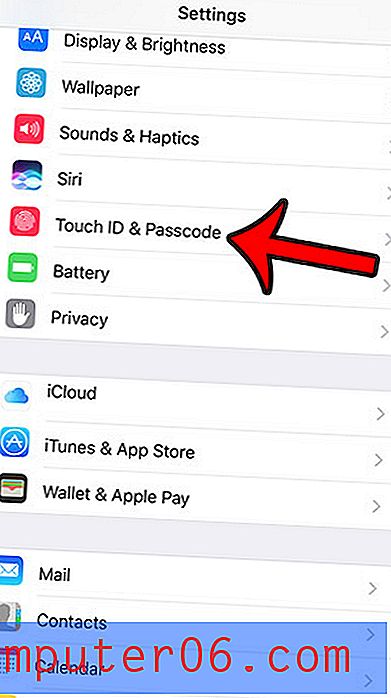
Stap 3: Voer uw huidige apparaatwachtwoord in.
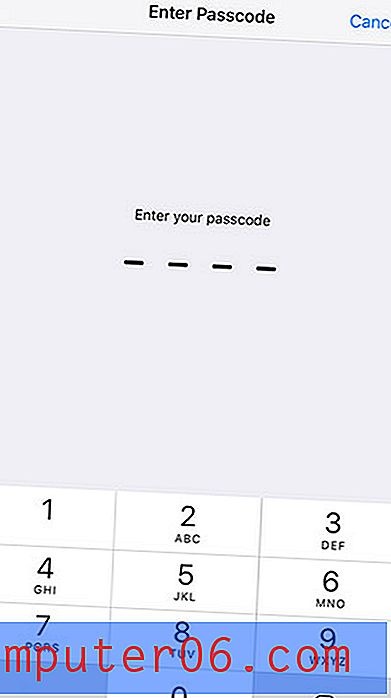
Stap 4: Scrol omlaag naar het gedeelte Toegang toestaan wanneer vergrendeld en tik vervolgens op de knop rechts van Vandaagweergave om het uit te schakelen. De knop moet zich in de linkerpositie bevinden en mag geen groene schaduwen hebben wanneer de instelling is uitgeschakeld. Ik heb het uitgeschakeld in de onderstaande afbeelding.
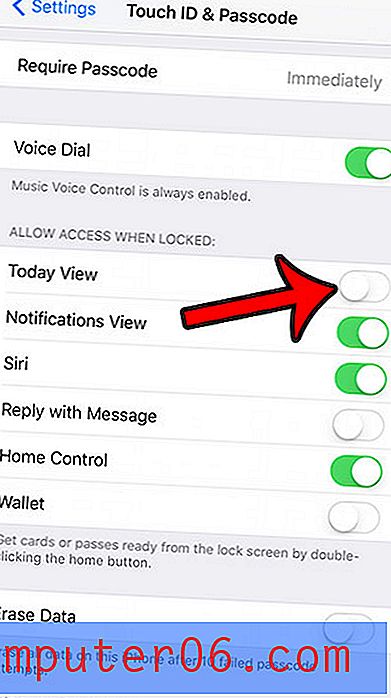
Als u de toegangscode van de iPhone meer ongemak dan een voordeel vindt, kunt u ervoor kiezen deze volledig uit te schakelen. Ontdek hoe u een iPhone-toegangscode verwijdert en Touch ID uitschakelt, om te zien of die configuratie meer de voorkeur verdient voor de manier waarop u uw iPhone gebruikt.



